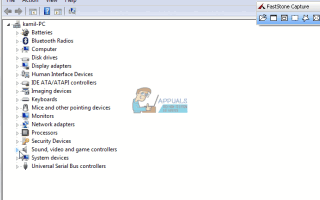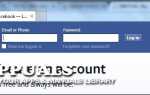Dolby Advanced Audio Error «несоответствие версий» — пожалуйста, установите правильную комбинацию драйвера и программного приложения ошибка указывает на недопонимание между звуковыми драйверами вашей системы. Он будет отображаться с Dolby, однако чаще всего он появляется при возникновении ошибки с Dolby. а также Realtek. В наиболее распространенном случае вы заметите, что у вас есть версия Dolby 7.2.8000.14, а для правильной работы у вас должна быть версия 7.2.7000.7. Это странно, так как в основном просит вас иметь более старый драйвер, который часто не является идеей бога. Ряд производителей ноутбуков знают о конфликте драйверов, но ничего не делают для его разрешения.
Вы можете получить эту ошибку при каждом запуске Windows. Иногда вы просто отклоняете его, и все в порядке, но в некоторых случаях вы не получите никакого звука от вашей системы. Даже если все работает должным образом, это неприятная вещь, и никогда не стоит оставлять ошибки драйверов без присмотра.
Несмотря на то, что производители на самом деле ничего не сделали для решения этой проблемы, ряд пользователей сообщили, что возиться с драйверами, как Dolby, так и Realtek, решил эту проблему для них. Однако для этого есть решение, поэтому читайте дальше, чтобы узнать, как можно быстро избавиться от этой проблемы.
Скачайте драйвер Realtek с их сайта, затем установите драйвер Dolby
Как бы странно это ни звучало, порядок установки драйверов на самом деле может многое значить. В этом случае первым должен быть установлен драйвер Realtek, который вы можете найти на их веб-сайте. После этого обратитесь к производителю вашего ноутбука или материнской платы, если речь идет о ПК, о котором мы говорим, и загрузите последнюю версию драйвера Dolby для вашей модели. После этого самое время удалить все и установить снова.
Первое, что вы должны сделать, это удалите драйверы Realtek и Dolby. открыто Диспетчер устройств нажав на Windows клавиша на клавиатуре и набор текста Диспетчер устройств, затем открытие результата. Вам будет представлен список всех аппаратных устройств в вашей системе.
В списке разверните Звуковые, видео и игровые контроллеры. Вы должны увидеть и Realtek, и Dolby. Сделайте следующее для обоих:
- Нажмите его
- От действие в меню сверху выберите Удалить
- Следуй за волшебником и перезагрузите ваше устройство когда сделано.
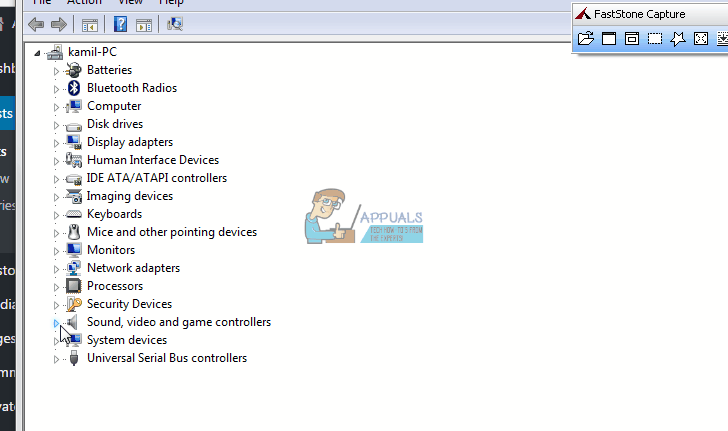
На этом этапе оба драйвера удалены, и вам следует установить те, которые вы скачали ранее.
Перейти к вашей Загрузки папка. Установите Водитель Realtek первым. Как упоминалось ранее, порядок очень важен. перезагружать Ваше устройство в конце. Когда закончите, установите Водитель Dolby, а также перезагружать в конце. Теперь ваш звук должен работать правильно, и вы не получите ошибку.
Драйверы для Windows являются своего рода хитом и промахом, и эта ситуация только подтверждает это. Однако, как и во многих других подобных проблемах, решение довольно простое, и, следуя инструкциям, описанным выше, вы быстро избавитесь от проблемы.